HƯỚNG DẪN CÀI ĐẶT KHÓA THÔNG MINH TUYA WIFI
HƯỚNG DẪN CÀI ĐẶT
KHÓA THÔNG MINH TUYA WIFI
I. Hướng dẫn cài đặt ứng dụng (Tuya Smart/ Smart Life )
– Tải ứng dụng “ Tuya Smart / Smart Life ” trên App về điện thoại
– Đăng ký tài khoản ( bằng số điện thoại hoặc email ) theo hướng dẫn
II.Cài đặt và cách mở khóa thông minh Tuya Wifi
A.Quản lý chức năng và truy cập khóa
Bước 1 : Nhấn giữ nút “ Reset button” ở mặt sau pin của khóa thông minh trong 6 giây – khóa phát ra âm thanh “Success Please”
Bước 2 : Nhấn “ * # ” – khóa phát ra âm thanh “please enter administrator information”, nhập pass mặc định 123456 kết thúc bằng dấu “ # ”
Khi này trên bàn phím sẽ sáng các số 1 2 3 4 , bạn chọn số tùy theo yêu cầu
Làm tuần tự từ trên xuống dưới
- Cài đặt Admin: Sau khi bấm “ * # ”và xác nhận admin – kết thúc bằng phím “ # ” thì sáng các số 1 2 3 4
Bấm “ 1 ” vào Cài đặt Admin (Admin là người có thể thêm, xóa và reset lại khóa). Khi đó nó sẽ hiện ra số 1, 2 và 3, bạn chọn “ số 1” nó sẽ hiện ra 1 và 2 (1 là thêm Admin, 2 là xóa Admin)
Thêm Admin bằng cách bấm số 1 và làm theo yêu cầu của mình:
Thêm vân tay: Nhấn tay vào vị trí vân tay trên khóa 4 lần cho tới khi báo đèn xanh – khóa báo đã thêm thành công.
Thêm thẻ từ: Đặt thẻ từ trực tiếp trên màn hình khóa – khóa sẽ tự động lưu – khóa báo đã thêm thành công
Thêm mã số: Nhập mã số lần 1 (từ 6 đến 9 số) bấm “ # ”, tiếp tục nhập lại lần 2 và bấm “ # ” – khóa báo đã thêm thành công.
(Bấm dấu “ * ” 3 lần để thoát cài đặt)
Xóa Admin thì làm tương tự như trên nhưng chọn số 2 và làm theo yêu cầu của mình: nhập số ID của Admin kết thúc bằng dấu # để xóa Admin
Lưu ý: sau hoàn tất cài đặt Admin Pass ban đầu 123456 sẽ không còn giá trị.
- Cài đặt User (bấm “ * # ” và xác nhận Admin ban đầu – kết thúc bằng phím “ # ”, hiện sáng 1 2 3 4)
Bấm số 2 vào cài đặt User. Khi đó nó sẽ hiện ra số 1 và 2 để bạn chọn (1 – là thêm User, 2 – là xóa User)
Thêm User bằng cách bấm số 1 và làm theo yêu cầu của mình:
Thêm vân tay: Nhấn tay vào vị trí vân tay trên khóa 4 lần cho tới khi báo đèn xanh – khóa báo đã thêm thành công.
Thêm thẻ từ: Đặt thẻ từ trực tiếp trên màn hình khóa – khóa sẽ tự động lưu – khóa báo đã thêm thành công
Thêm mã số: Nhập mã số lần 1 (từ 6 đến 9 số) bấm “ # ”, tiếp tục nhập lại lần 2 và bấm “ # ” – khóa báo đã thêm thành công.
(Bấm dấu “ * ” 3 lần để thoát cài đặt)
Xóa User bằng cách bấm số 2 và làm theo yêu cầu của mình: nhập số ID của User kết thúc bằng dấu # để xóa User
B. Cài khóa kết nối Wifi và quản lí bằng App
Bước 1: Bấm “ * # ” và xác nhận Admin – kết thúc bằng phím “ # ” hiện sáng 1 2 3 4, chọn số 1 sẽ hiện số 1 2 3, chọn số 3, tiếp tục chọn số 2
Bước 2: Mở app Tuya Smart hoặc SmartLife → chọn dấu “ + ” trên cùng bên phải → chọn Video giám sát → chọn Khóa cửa thông minh wifi → Nhập tên và pass wiifi → chọn tiếp theo (0.5 second/1 time) đợi báo successful trên khóa.
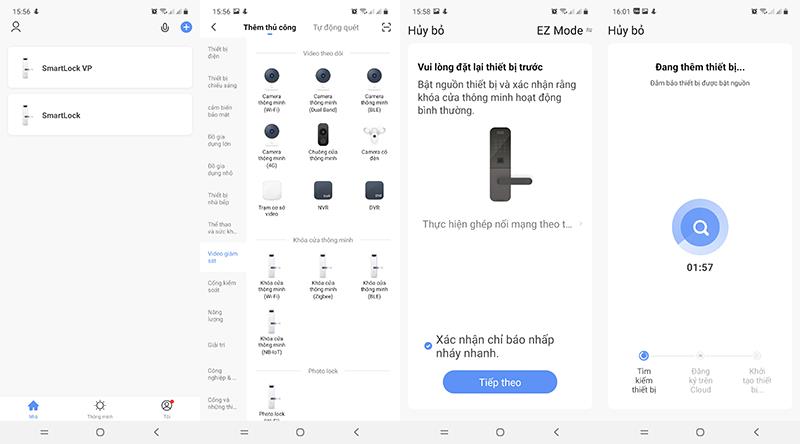
Mua Khóa cửa vân tay thông minh tại Đà Nẵng ở đâu?
Hiện tại AZ Smart Home đang là một trong những đơn vị phân phối khóa vân tay thông minh uy tín, lâu năm tại Đà Nẵng. Cam kết các chính sách về giá cũng như các chính sách bảo hành tốt nhất đến khách hàng.
CÔNG TY TNHH CÔNG NGHỆ NHÀ THÔNG MINH AZ
Chuyên phân phối/ lắp đặt nhà thông minh Đà Nẵng– thiết bị thông minh- Xiaomi tại Đà Nẵng , Quảng Nam, Hội An, Quãng Ngãi, Huế, Quảng Bình, Quảng Trị, các tỉnh Tây Nguyên.
Văn phòng: 29 Hóa Mỹ- Khuê Trung- Cẩm Lệ- Đà Nẵng
Showroom1: 135 Nguyễn Hoàng – Nam Dương – Hải Châu – Đà Nẵng
Showroom2: 293 -295 đường 29 tháng 3 – Hòa Xuân – Cẩm Lệ – Đà Nẵng
Bài viết HƯỚNG DẪN CÀI ĐẶT KHÓA THÔNG MINH TUYA WIFI đã xuất hiện đầu tiên vào ngày AZ Smart Home.
Via AZ Smart Home https://azsmarthome.vn
Nhận xét
Đăng nhận xét